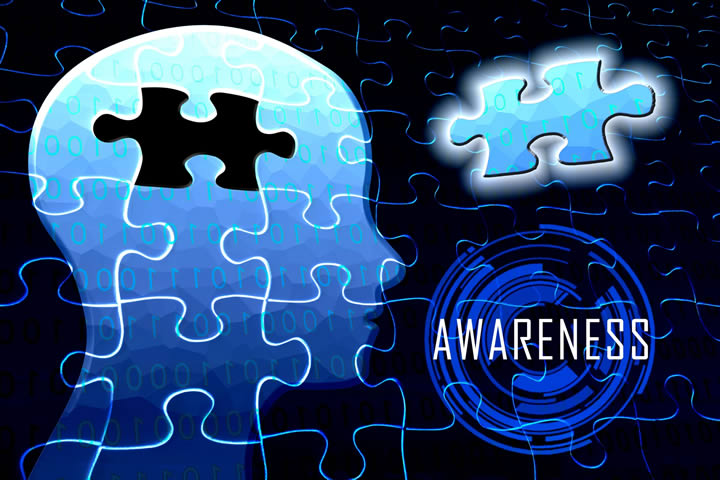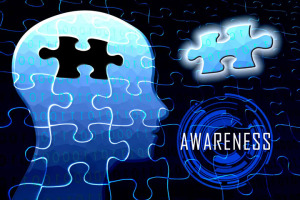1. はじめに
前回(第1回)では、簿記の学習に必要な電卓の選び方を紹介しました。
簿記の学習に耐えうる本格的な電卓を買うと、F CUT 5/4 や 5 4 3 2 1 0 ADD などのように、横に動かして設定を変える部分が付いているかと思います。これらの設定次第では、小数点未満の端数が出てくる計算の結果に影響が出てきます。
今回(第2回)は、計算前の設定などについて、最低限知っておいていただきたいポイントを紹介していきます。
ちなみに、電卓マスターシリーズ各回の内容は次のようになっております。
- 第1回:電卓の選び方
- 第2回:計算前の設定
- 第3回:電卓の超基本操作
- 第4回:定数計算
- 第5回:メモリー機能
2. 小数点未満の表示などに関する設定
小数点未満の計算結果が端数となる場合、端数をそのまま表示することはもちろん、一定の位未満を四捨五入したり切り捨てたりするような設定にすることもできます。
ただし、簿記の問題を解く場合には、どのような端数が生じたかを把握し、そのうえで問題の指示に基づく適切な処理を行う必要があります。従って、小数点未満の端数もそのまま把握できるようにしておいた方が良いでしょう。
(1) カシオタイプの場合
① ラウンドセレクターを、「F」に合わせる
次のような設定箇所を「ラウンドセレクター」といいます。この設定を「F」に合わせることで、端数をそのまま表示することができます。ちなみに、「CUT」に合わせると端数切捨て、「5/4」に合わせると端数を四捨五入する設定になります。
- F CUT 5/4
② 小数点セレクター(ラウンドセレクターが「F」以外のときに使う)
次のような設定箇所を「小数点セレクター」といいます。ラウンドセレクターを「CUT」や「5/4」にした場合、小数点何位未満を切捨てまたは四捨五入するのかを選ぶことができます。ちなみに「ADD」に合わせた場合を「アドモード」といい、常に小数点第2位までを計算・表示するモードになります。「○ドル○セント」や「○円○銭」といった単位で計算するときに便利ですが、簿記の学習で使うことはほとんどありません。
- 5 4 3 2 1 0 ADD
(2) カシオ以外のタイプ(シャープ、キャノンなど)の場合
① 小数点桁数指定スイッチを、「F」に合わせる
カシオ以外の電卓では、次のような「小数点桁数指定スイッチ」が付いています。これを「F」に合わせると、小数点未満の端数もそのまま表示される設定になります。「5~0」は、小数点未満の端数を何位まで表示するかの設定になります。なお、「A」はアドモードとなります。
- F 5 4 3 2 1 0 A
② ラウンドスイッチ(小数点桁数指定スイッチを5~0にしたときに使う)
小数点桁数指定スイッチを5~0にした場合、次のラウンドスイッチによって表示されない端数の処理設定を変えることができます。「5/4」に合わせると四捨五入、「↓」に合わせると切捨てる設定になります。
- 5/4 ↓
③ GT(グランドトータル)スイッチが付いている場合は、「GT」に合わせる
GTメモリー(詳細は第5回で紹介予定)を利用できる状態か否かを選ぶ、次のようなスイッチが付いていることがあります。GTメモリーは、簿記の学習にあたって非常に便利な機能となります。GTメモリーを使う場合には、このスイッチを「GT」に合わせるようにしましょう。
- GT ・
3. 税率(消費税率)設定の変更
画面の数字を税込金額や税抜金額に変える際、税込キーと税抜キーが便利なことがあります。
例えば、100円を消費税(8%)込みの金額にする場合、次のように打つだけで一発で108円となります。
- 100 税込
逆に、108円を税抜きの金額にする場合は、次のように打てば一発で100円となります。
- 108 税抜
ただし、税率が8%とは違う税率になった場合には、この「8%」という設定を変更する必要があります。また、かなり昔に購入した電卓であれば、3%や5%といった設定になっている可能性もあります。個人的には景気の減退を招きかねない10%への増税ではなく、消費税撤廃くらいのことをしてほしいと思う今日この頃ですが(^_^;)。
税率の設定を変えるには、電卓のタイプに応じて次のように操作します。
(1) カシオタイプの場合
① %キーのうえに小さく「税率設定」と書かれている電卓の場合
- ACキーを押して画面上の数字をゼロにする
↓ - %キーを2秒以上押す
↓ - 画面に現在設定されている税率が表示される
↓ - Cキーを押したうえで、設定したい税率を入力する(10%の場合は「10」を入力する)
↓ - %キーを押す
② %キーのうえに小さく「設定」と書かれている電卓の場合
- ACキーを押して画面上の数字をゼロにする
↓ - %キーを2秒以上押す
↓ - 税込キーを押す
↓ - 画面に「税」、「設定」、と「%」マークが点灯し、現在設定されている税率が表示される。
↓ - Cキーを押したうえで、設定したい税率を入力する(10%の場合は「10」を入力する)
↓ - %キーを押す。
(2) カシオ以外のタイプ(シャープ、キャノンなど)の場合
- CAキーを押して、画面上の数字をゼロにする
↓ - 「税率設定」と小さく書かれているキー(税込キーまたは+/-キー)を押す
↓ - 画面に現在設定されている税率が表示される
↓ - 設定したい税率を入力する(10%の場合は「10」を入力する)
↓ - 「税率設定」と小さく書かれているキー(税込キーまたは+/-キー)を押す
4. 全くのゼロから計算をスタートしたいとき(ゴハサンクリア)
以上で電卓の設定は終わりです。最後に、画面に表示されている数字はもちろん、画面表示されているのとは別で記憶されたメモリー(GTメモリーまたは独立メモリー)の数字も含めてクリアし、まっさらな状態から計算をスタートするための操作を紹介しておきます。このような、全てをまっさらにクリアすることをゴハサンクリアといいます。
ゴハサンクリアの方法は、電卓のタイプに応じて次のようになります。
(1) カシオタイプの場合
- ① リセットキーがある場合はリセットキーを押す
- ② リセットキーが無い場合は、ACキーとMCキーの2つを押す
(2) カシオ以外のタイプ(シャープ、キャノンなど)の場合
- CAキー(クリアオールキー)を押す